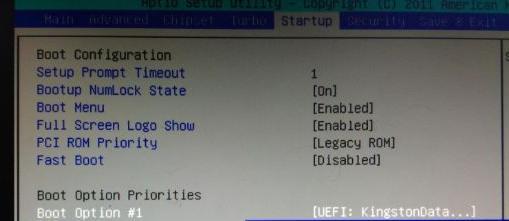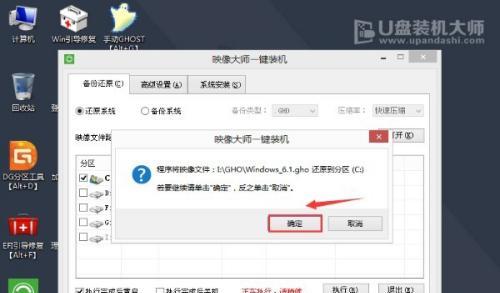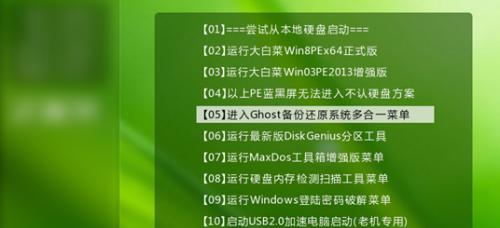在现代社会中,电脑已经成为人们日常生活和工作中必不可少的工具。然而,有时我们可能需要重新安装或升级操作系统,以提高计算机的性能和功能。本教程将为您提供一种使用Dell笔记本和U盘制作系统的方法,以便您能够轻松地安装新的操作系统。
1.准备工作
在开始之前,确保您已经备份了重要的文件和数据,并准备好一个空白的U盘以及您想要安装的操作系统的安装文件。
2.下载操作系统镜像
访问官方网站或可信赖的软件下载网站,下载您想要安装的操作系统的镜像文件。确保选择与您的Dell笔记本兼容的版本。
3.格式化U盘
将U盘插入计算机,打开文件资源管理器并找到U盘。右键单击U盘图标,并选择“格式化”选项。选择“文件系统”为FAT32,并点击“开始”按钮以格式化U盘。
4.创建可引导U盘
打开一个可靠的系统制作工具,如Rufus。选择刚刚格式化的U盘和下载的操作系统镜像文件,并点击“开始”按钮以创建可引导的U盘。
5.进入BIOS设置
重启Dell笔记本电脑,并在开机时按下相应的按键(通常是F2或Del键)进入BIOS设置。在引导选项中将U盘设为首选启动设备。
6.保存并退出BIOS
在BIOS设置中保存更改,并选择“保存并退出”。计算机将重新启动,并从U盘引导。
7.开始安装操作系统
按照操作系统安装界面上的指示进行操作,选择您想要进行的操作(如新安装或升级),并在确认后开始安装过程。
8.完成安装
等待安装过程完成,期间可能需要您输入一些信息,如许可证密钥和用户名等。确保根据自己的需求进行相应设置。
9.移除U盘
安装完成后,重启计算机并确保从硬盘驱动器引导。可以安全地将U盘从Dell笔记本上拔出。
10.更新驱动程序
打开设备管理器,检查是否有任何未安装的硬件驱动程序。如果有,通过访问Dell官方网站或使用驱动程序更新工具来下载和安装最新的驱动程序。
11.安装常用软件
安装您常用的软件程序,并恢复之前备份的文件和数据。确保您的Dell笔记本已经恢复到您熟悉和需要的状态。
12.优化系统设置
根据个人喜好和需求,进行一些系统优化设置,如调整电源选项、安全设置和外观等。
13.定期更新系统
确保定期更新您的操作系统,以获得最新的功能和安全补丁。
14.建议使用杀毒软件
为了保护您的计算机免受恶意软件和病毒的侵害,建议安装可靠的杀毒软件,并定期进行全面扫描。
15.随时备份重要数据
无论何时何地,都要记得定期备份重要数据,以防止数据丢失或损坏。
使用Dell笔记本制作系统教程,通过U盘轻松安装操作系统,是一个简单而有效的方法。遵循上述步骤和注意事项,您将能够成功地完成系统安装,并使您的Dell笔记本始终保持最佳状态。记住,备份数据、选择合适的操作系统版本以及定期更新系统和杀毒软件都是保持计算机性能的关键。